Вы, вероятно, слышали о RGB и CMYK. Это два наиболее часто используемых цветовых пространства.
Но это не единственные цветовые пространства. Например, пространство Lab Color является наиболее точным. Вот как работает Lab Color и как использовать его в Photoshop.
Что такое лабораторный цвет?
Вы наверняка слышали о цветовых пространствах CMYK и RGB. Как фотограф, я полагаю, вы больше всего знакомы с RGB (Красный, Зеленый, Синий). Фотоаппараты и экраны компьютеров используют это цветовое пространство. CMYK, с другой стороны, означает голубой, пурпурный, желтый, черный и часто используется графическими дизайнерами для печати произведений искусства.

Lab Color – это более точное цветовое пространство. Оно использует три значения (L, a и b) для задания цветов. Цветовые пространства RGB и CMYK определяют цвет, сообщая устройству, сколько каждого цвета необходимо. Lab Color больше похоже на работу человеческого глаза.
Определяет цвет, используя систему из трех осей. Ось a (от зеленого к красному), ось b (от синего к желтому) и ось света.
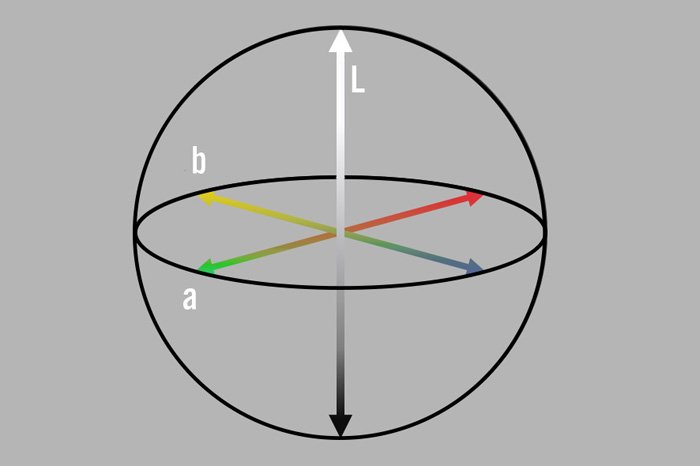
Лучшее в Lab Color то, что он не зависит от устройства. Это означает, что легче добиться абсолютно одинакового цвета на разных носителях. В основном он используется в производстве пластмасс, автомобилей и текстильной промышленности.
Приведем пример того, как можно использовать Lab Color.
Если ваша компания хочет разместить свой логотип на чашке, футболке или баннере, то хорошей идеей будет использование Lab Color. Таким образом, вы будете уверены, что цвета выглядят абсолютно одинаково.
Как использовать лабораторный цветное пространство в Photoshop
Очень легко изменить RGB на Lab Color в Photoshop.
Шаг 1: преобразование в Lab Color
Откройте любое изображение в Photoshop. Перейдите в Image > Mode и выберите Lab Color.
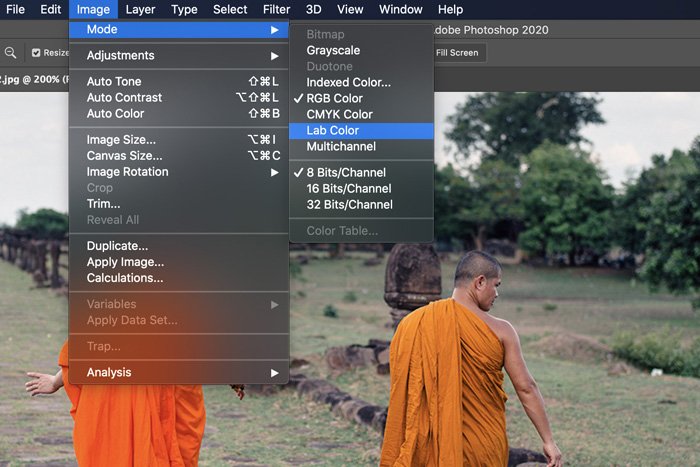
Или перейдите в Edit > Convert to Profile и выберите Lab Color.
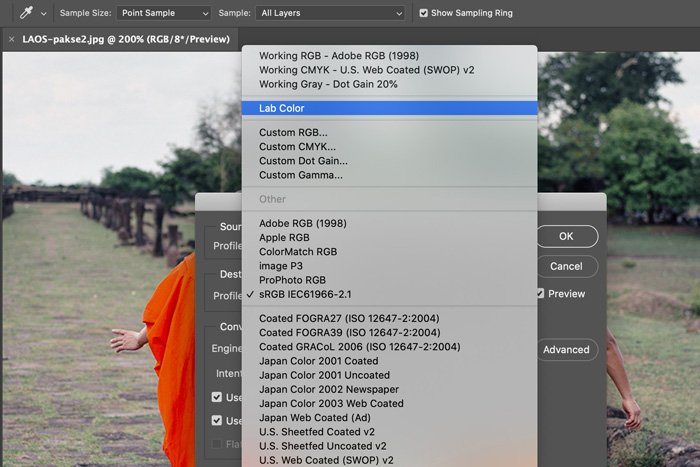
Шаг 2: Проверка каналов
После преобразования изображения откройте панель Channels (Каналы). Если панель не видна, перейдите в верхнем меню в пункт Окно и выберите Каналы.
В режиме RGB вы видите красный, зеленый и синий каналы. В режиме Lab Color вы увидите каналы a, b и L. Канал a показывает значения по оси красный – зеленый, а канал b – по оси синий – желтый. Канал L вообще не отображает никакой информации о цвете. Здесь вы можете увидеть, насколько светлым или темным является каждый цвет.
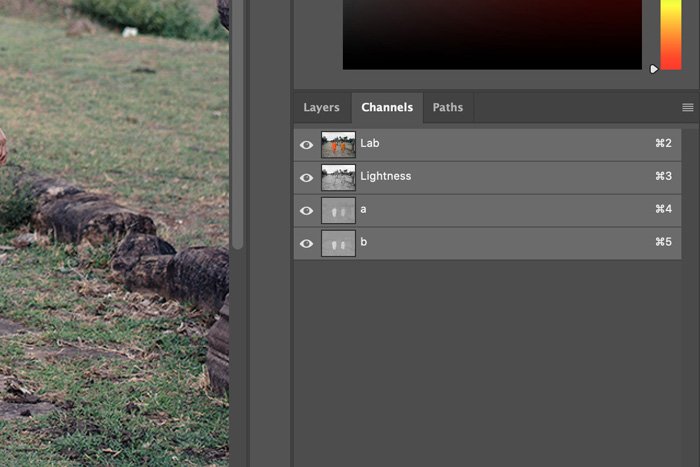
Преимущество использования Lab Color в Photoshop
Поскольку пространство Lab Color является таким широким цветовым пространством, оно позволяет делать то, что невозможно сделать в RGB. Вы можете сделать цвета на фотографиях более живыми и яркими, не перемещая ползунок насыщенности и не перебарщивая.
Вы также можете использовать Lab Colour для цветокоррекции и изменения цветов на фотографиях. 3 ось открывает множество возможностей.
Заключение
Несмотря на то, что цветовое Lab Colour не пользуется популярностью среди фотографов, вам обязательно нужно научиться его использовать. Оно предлагает гораздо больше разнообразия, что может помочь вам при редактировании фотографий с яркими и живыми цветами. Попробуйте!




